LibreOffice 是一款功能强大的开源主流办公套件替代品。它提供了一套满足各种需求的生产力工具。无论是制作文档、设计演示文稿还是管理电子表格,LibreOffice 都能提供直观且功能丰富的环境。
让我们深入了解它的一些主要功能:
- 多功能套房:包括 Writer(文字处理)、Calc(电子表格)、Impress(演示文稿)、Draw(矢量图形)、Base(数据库)和 Math(公式编辑)。
- 广泛的文件格式支持:与多种文件格式具有出色的兼容性,包括对 Microsoft Office 文件和开放文档格式 (ODF) 的本机支持。
- 可定制的界面:灵活的用户界面,具有各种主题、工具栏和图标样式,可进行个性化设置。
- 广泛的语言支持:支持超过 40 种语言,适合全球用户群。
- 充满活力的社区和开源开发:积极的社区参与确保持续改进和开源发展。
- 高级脚本功能:支持Python等多种脚本语言,允许实现高级定制和自动化。
- 集成云支持:可与各种云服务集成,实现在线文档编辑和协作。
- 强大的样式和格式:为专业文档布局和设计提供复杂的样式和格式选项。
- 高级电子表格函数:Calc 提供了用于数据分析和可视化的各种高级函数和工具。
- 演示文稿中的多媒体支持:Impress支持多种多媒体格式,增强演示文稿的影响力。
- 可通过插件进行扩展:可以通过多种插件和扩展来扩展附加功能。
记住这些要点后,让我们继续在 Ubuntu 系统上安装 LibreOffice 的实际操作。
安装 LibreOffice 的先决条件
要在 Ubuntu 上成功安装 LibreOffice,请确保满足以下要求:
最低硬件要求和支持的 Ubuntu 版本
| 成分 | 要求 |
|---|---|
| 处理器 | 2 千兆赫 (GHz) 或更快的双核处理器(基于 Ubuntu 的最低要求) |
| 内存 | 4 GB 或更多(基于 Ubuntu 的最低要求) |
| 磁盘空间 | 25 GB 可用硬盘空间(基于 Ubuntu 的最低要求) |
| 展示 | X 服务器分辨率为 1024×768(建议使用更高分辨率),至少有 256 种颜色 |
| 支持的版本 | Ubuntu 24.04(Noble), Ubuntu 22.04(Jammy), Ubuntu 20.04(焦点) |
软件要求
| 要求 | 描述 |
|---|---|
| glibc | 版本 2.27 或更高版本(自 Ubuntu 24.2 起),glibc 2.17 适用于旧版本 |
| 图形用户界面 | Gnome 3.18 或更高版本,带有 at-spi2 1.32 包,或其他兼容的 GUI(例如 KDE) |
| Java | 对于某些功能是必需的(尤其是基础功能) |
网络及终端要求
| 要求 | 描述 |
|---|---|
| 网络连接 | 需要下载 LibreOffice 和更新。 |
| 终端约定 | 所有终端命令都应以普通用户身份运行 sudo 特权。 |
| CLI 命令 | 使用命令行界面 (CLI) 进行安装和设置。 |
通过终端命令和 PPA 安装 LibreOffice
在安装 LibreOffice 之前更新 Ubuntu
首先更新您的 Ubuntu 系统。此步骤至关重要,可确保所有现有软件包都是最新的,从而减少 LibreOffice 安装过程中发生冲突或问题的可能性。
在终端中执行以下命令:
sudo apt update && sudo apt upgrade此命令将刷新您的软件包列表并将所有已安装的软件包升级到最新版本。
导入 LibreOffice PPA
下一步是导入 LibreOffice PPA(个人软件包存档)。此存储库包含安装 LibreOffice 所需的文件。根据您的需要,有不同的 PPA 可用:稳定版本、预发布版本或反向移植。选择合适的 PPA 可确保您获得最适合您要求的 LibreOffice 版本。
全新(稳定)LibreOffice PPA
对于大多数用户,建议使用稳定版本。它提供最新的经过全面测试的功能。使用此命令添加稳定的 LibreOffice PPA:
sudo add-apt-repository ppa:libreoffice/ppa -y预发布 LibreOffice PPA
如果您想测试最新功能,请考虑预发布版本。请注意,此版本可能包含错误。使用以下命令添加预发布 PPA:
sudo add-apt-repository ppa:libreoffice/libreoffice-prereleases -y向后移植 LibreOffice PPA
对于喜欢更保守的更新方法的用户,反向移植提供了包含关键更新的旧版本。使用此命令添加反向移植 PPA:
sudo add-apt-repository ppa:libreoffice/libreoffice-still -y这些命令适用于任何当前支持的 Ubuntu LTS 或短期版本。LibreOffice 打包团队确保广泛的兼容性,允许各种 Ubuntu 发行版的用户按照本指南进行安装。
通过 APT 命令安装 LibreOffice
刷新 APT 软件包索引
添加首选的 LibreOffice PPA 后,下一步是更新您的软件包列表。这可确保您的系统识别新添加的存储库并可访问最新的软件版本,包括 LibreOffice。
在终端中运行此命令:
sudo apt update此命令将刷新系统的软件包数据库,为 LibreOffice 安装做好准备。
安装 LibreOffice
系统更新后,您现在可以安装 LibreOffice。此步骤将下载并安装 Office 套件和任何必要的依赖项。
执行以下命令:
sudo apt install libreoffice此命令会触发安装您添加的 PPA 中可用的最新版本的 LibreOffice。无论是稳定版本、预发布版本还是反向移植版本,该命令都保持不变。
管理多个版本
请记住,您一次只能安装一个版本的 LibreOffice。如果您希望从预发布版本切换到稳定版本,请卸载当前的 LibreOffice 版本及其关联的 PPA。之后,您可以按照这些步骤重新安装所需的版本。
通过 CLI 或 GUI 启动 LibreOffice
在 Linux 系统上成功安装 LibreOffice 后,您可以使用终端或应用程序图标启动该应用程序。如果您是 Linux 和 Ubuntu 新手,请按照以下步骤操作:
CLI 方法启动 LibreOffice
- 在您的 Linux 系统上打开一个终端窗口。
- 类型 “libreoffice” 不带引号,然后按 Enter。
- 这将启动 LibreOffice 应用程序,您可以开始使用其工具来完成您的生产力任务。
使用 GUI 方法启动 LibreOffice
- 在您的 Linux 桌面上查找 LibreOffice 的应用程序图标。
- 单击图标即可启动应用程序。
- 一旦启动 LibreOffice,您就可以使用其生产力工具套件来创建、编辑和管理您的文档、电子表格和演示文稿。
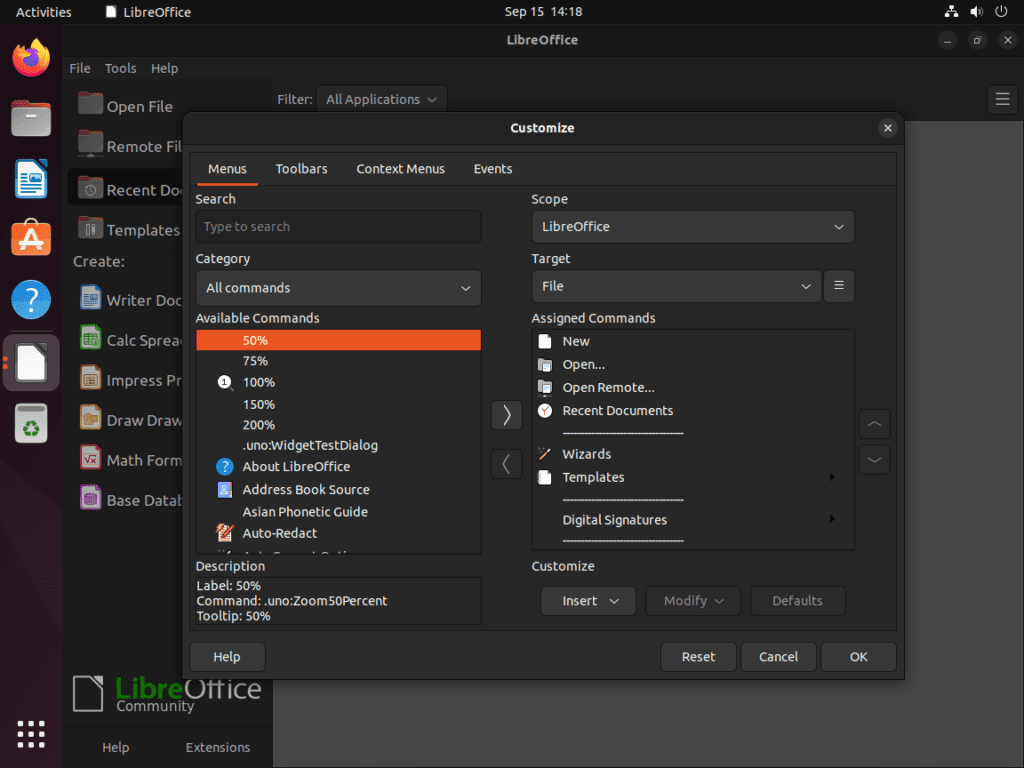
管理 LibreOffice
卸载 LibreOffice
如果您的 Ubuntu 系统不再需要 LibreOffice,则删除该软件可以帮助释放系统资源。此过程非常简单,只需一个命令即可完成。
要卸载 LibreOffice,请在终端中执行此命令:
sudo apt remove libreoffice此命令将从您的系统中删除 LibreOffice 套件。
删除 LibreOffice PPA
如果您之前添加了 LibreOffice PPA,最好删除此存储库,以防止与系统上的其他软件发生冲突。删除命令取决于您最初导入的特定 PPA 版本。
对于稳定版本 PPA,请使用以下命令:
sudo add-apt-repository --remove ppa:libreoffice/ppa -y要删除 PPA 的预发布版本,请执行以下操作:
sudo add-apt-repository --remove ppa:libreoffice/libreoffice-prereleases -y对于 PPA 的反向移植版本,请使用以下命令:
sudo add-apt-repository --remove ppa:libreoffice/libreoffice-still -y选择并运行与您添加的 LibreOffice PPA 对应的命令。此操作可确保您的系统的软件包源保持干净且井然有序。
结论
总结一下,我们完成了在 Ubuntu 上安装 LibreOffice 的过程,利用 LibreOffice PPA 实现了无缝设置。请记住,掌握 LibreOffice 的关键在于探索其功能并根据自己的工作流程进行自定义。因此,继续尝试使用这些工具和模板,您很快就会发现 LibreOffice 不仅仅是一种软件选择,还是 Ubuntu 系统上的生产力伙伴。祝您探索愉快!
有用的链接
以下是一些与使用 LibreOffice 相关的有价值的链接:
- LibreOffice 官方网站:访问 LibreOffice 官方网站,了解有关办公套件、功能和下载选项的信息。
- LibreOffice 文档:访问综合文档,获取有关使用和配置 LibreOffice 的详细指南。
- LibreOffice 维基:探索 LibreOffice wiki 以获取更多信息、教程和社区贡献。
- LibreOffice 常见问题解答:浏览常见问题解答以找到有关 LibreOffice 的常见问题的答案。
- 询问 LibreOffice:加入 Ask LibreOffice 社区以提出问题、分享解决方案并获得其他 LibreOffice 用户的支持。
